



  |   |
| 1 | Sett maskinens strømkabel inn i stikkontakten. Skru på maskinens strømbryter. | ||||||||||||||||||||||||||||||||
| 2 | Trykk på Menu, 5, 2, 7. Ved å bruke
| ||||||||||||||||||||||||||||||||
| 3 | Slå på Macintosh®-maskinen din. | ||||||||||||||||||||||||||||||||
| 4 | Sett CD-ROM-en som følger med inn i CD-ROM-stasjonen. Dobbelklikk på MFL-Pro Suite -ikonet på skrivebordet ditt. | ||||||||||||||||||||||||||||||||
| 5 | Dobbelklikk på Utilities -ikonet. 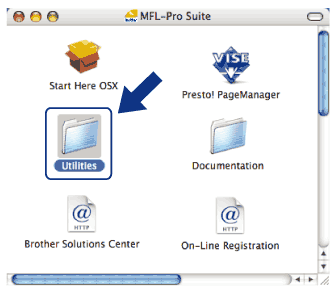 | ||||||||||||||||||||||||||||||||
| 6 | Dobbelklikk på Veiviser for oppsett av trådløse enhet.
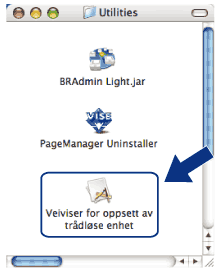 | ||||||||||||||||||||||||||||||||
| 7 | Velg Automatisk installasjon (avansert) og klikk på Neste. 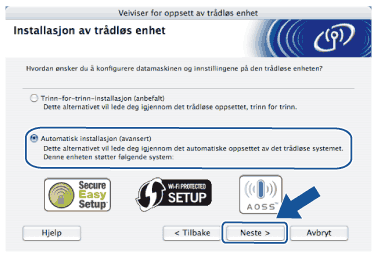 | ||||||||||||||||||||||||||||||||
| 8 | Bekreft meldingen på skjermen og klikk på Neste. 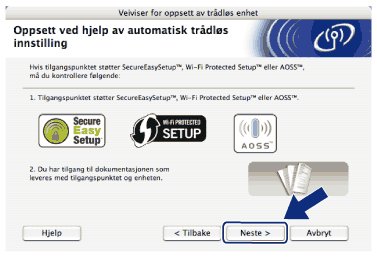 | ||||||||||||||||||||||||||||||||
| 9 | Trykk på Menu, 5, 2, 3 for SES/WPS/AOSS. Denne egenskapen oppdager automatisk hvilket modus (SecureEasySetup™, Wi-Fi Protected Setup™ eller AOSS™) tilgangspunktet ditt bruker for å konfigurere maskinen din.
| ||||||||||||||||||||||||||||||||
| 10 | Maskinen søker etter et tilgangpunkt som støtter SecureEasySetup™, Wi-Fi Protected Setup™ eller AOSS™ i to minutter.
| ||||||||||||||||||||||||||||||||
| 11 | Sett tilgangspunktet i SecureEasySetup™ -modus, Wi-Fi Protected Setup™ -modus eller i AOSS™ -modus, avhengig av hva som støttes av tilgangspunktet ditt. Referer til instruksjonshåndboken som kom sammen med tilgangspunktet. | ||||||||||||||||||||||||||||||||
| 12 | Dersom LCD-en viser Tilkoblet, har maskinen koblet seg til ruteren eller tilgangspunktet ditt. Du kan nå bruke maskinen din i et trådløst nettverk. Dersom LCD-en viser Feil modus, er overlapping av økt oppdaget. Maskinen har oppdaget mer enn en ruter eller tilgangspunkt på nettverket ditt med Wi-Fi Protected Setup™ -modus eller AOSS™ modus aktivert. Sørg for at kun en ruter eller tilgangspunkt har Wi-Fi Protected Setup™ -modus eller AOSS™ -modus aktivert og prøv å start fra 9 igjen. Dersom LCD-en viser Tilkoblings feil, har ikke maskinen koblet seg til ruteren eller tilgangspunktet. Prøv å starte fra 9 igjen. Hvis den samme meldingen angis igjen må du tilbakestille utskriftsserveren til standard fabrikkinnstillinger og prøve på nytt. For tilbakestilling, se Tilbakestille nettverksinnstillingene til fabrikkinnstillinger. Hvis Tilkoblings feil vises etter Stiller inn WLAN, kan det være på grunn av en feil ved oppdagelse av overlapping av økt. Maskinen har oppdaget mer enn en ruter eller tilgangspunkt på nettverket med SecureEasySetup™ -modus, Wi-Fi Protected Setup™ -modus eller AOSS™ modus aktivert. Sørg for at kun en ruter eller tilgangspunkt har SecureEasySetup™ -modus, Wi-Fi Protected Setup™ -modus eller AOSS™ -modus aktivert og prøv å start fra 9 igjen. LCD-meldinger ved bruk av SES/WPS/AOSS kontrollpanelmenyen
| ||||||||||||||||||||||||||||||||
| 13 | Velg Ferdig.  | ||||||||||||||||||||||||||||||||
  |   |